Zo stap je over van WhatsApp naar Signal
Wil je een (video)bel- en berichtenapp gebruiken die niet in handen is van een grote commerciële speler, dan is Signal een privacyvriendelijk alternatief voor het populaire WhatsApp. Zo maak je de overstap.
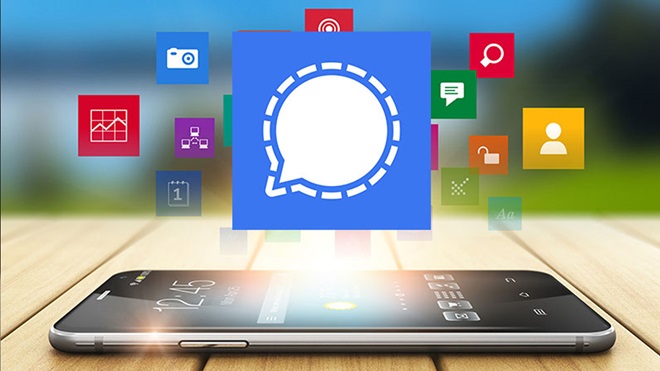
In dit artikel
- Waarom is Signal een goed alternatief voor WhatsApp?
- Hoe begin ik eraan?
- Hoe breng ik al mijn contacten van WhatsApp over naar Signal?
- Hoe zie ik wie van mijn contacten ook Signal heeft?
- Hoe nodig ik mensen uit voor Signal?
- Hoe maak ik dezelfde groep aan in Signal die al bestond in WhatsApp?
- Hoe kan ik zien wanneer iemand mijn berichten ontvangen of gelezen heeft?
- Hoe stel ik de app zo privacyvriendelijk mogelijk in?
- Hoe gebruik ik Signal op mijn computer?
- Welke andere privacyvriendelijke Europese apps kan ik kiezen?
Overstappen naar Signal kost je niet veel moeite. Eens je de app op je telefoon hebt geïnstalleerd, kun je je vrienden en kennissen overtuigen om hetzelfde te doen. In een handomdraai maken jij en je contacten de switch. Op basis van een aantal vragen begeleiden we je naar de nieuwe app.
Terug naar bovenWaarom is Signal een goed alternatief voor WhatsApp?
WhatsApp is in handen van het almachtige Meta. Het blijft onduidelijk welke WhatsApp-gegevens Meta precies gebruikt voor advertenties.
Wie geeft om zijn privacy, gebruikt dus beter een privacy-vriendelijker alternatief. Signal is volgens onze tests een goede en veilige optie. De app is niet in handen van een commercieel bedrijf. De communicatie wordt end-to-end versleuteld, waardoor zelfs Signal geen toegang krijgt tot de inhoud van de berichten. Bovendien is Signal open source: de broncode is openbaar, het is dus transparant hoe de software precies werkt.
Terug naar bovenHoe begin ik eraan?
Download Signal gratis in de App Store of Google Play Store. Open de app  en doorloop de installatiestappen.
en doorloop de installatiestappen.
Je wordt gevraagd een pincode in te stellen. Signal zal je er periodisch aan herinneren om deze pincode in te geven zodat je ze niet vergeet. Hoe langer je Signal gebruikt, hoe minder vaak dit gevraagd zal worden.
Terug naar bovenHoe breng ik al mijn contacten van WhatsApp over naar Signal?
Goed nieuws hier: je moet niets doen. De contacten die je in WhatsApp ziet zijn eigenlijk al je telefooncontacten die WhatsApp geïnstalleerd hebben. Je hoeft niets te doen om je contacten "over te zetten" naar Signal: beide apps kijken namelijk gewoon naar de ingebouwde contacten in je smartphone. Al je contacten die Signal ook geïnstalleerd hebben worden automatisch weergegeven in de app.
Terug naar boven
Hoe zie ik wie van mijn contacten ook Signal heeft?
Open de app en klik rechtsboven op  . Hier zijn al je contacten te zien die Signal geïnstalleerd hebben op hun smartphone.
. Hier zijn al je contacten te zien die Signal geïnstalleerd hebben op hun smartphone.


Hoe nodig ik mensen uit voor Signal?
Open de app en klik rechtsboven op  . Kies Vrienden uitnodigen voor Signal. Je krijgt dan de keuze vrienden uit te nodigen via e-mail of sms. Je vriend(in) zal dan een link krijgen waar hij of zij op moet klikken om de app te downloaden.
. Kies Vrienden uitnodigen voor Signal. Je krijgt dan de keuze vrienden uit te nodigen via e-mail of sms. Je vriend(in) zal dan een link krijgen waar hij of zij op moet klikken om de app te downloaden.
Terug naar boven
Hoe maak ik dezelfde groep aan in Signal die al bestond in WhatsApp?
Signal wordt pas echt nuttig als al je vrienden de app ook gebruiken, en je gebruikelijke WhatsApp-groepen overgebracht worden naar Signal. Niet iedereen is overtuigd van de voordelen. Om mensen te helpen over de streep te trekken kan je een nieuwe groep in Signal aanmaken met dezelfde contactpersonen. Je vrienden moeten dan enkel nog Signal downloaden, en op een link klikken die jij hen doorstuurt, om aan de groep toegevoegd te worden. Dit doe je zo:
- Klik rechtsboven op
 en klik op Nieuwe groep.
en klik op Nieuwe groep. - Voeg de mensen toe die Signal al gedownload hebben en klik op Volgende. Het is niet erg als je hier nog niet alle mensen vindt die in je groep horen te zitten.
- Creëer een groepsnaam en eventueel een groepsfoto en klik op Aanmaken.

- Als je in de groepschat zit, klik je bovenaan op de groepsnaam, waardoor je in de gespreksinstellingen komt. Scrol naar beneden en klik op Groepsverwijzing. Zet hier de optie Groepsverwijzing aan.


- Klik op Doorsturen via andere app, en dan op Verwijzing kopiëren. De link naar de Signal-groep is nu gekopieerd.
- Ga nu naar de betreffende WhatsApp-groep en plak de link. Mensen die Signal geïnstalleerd hebben moeten nu enkel nog op die link klikken om toegevoegd te worden aan de nieuwe groep in Signal. Je kan deze link trouwens ook gewoon doorsturen via e-mail of sms.
Hoe kan ik zien wanneer iemand mijn berichten ontvangen of gelezen heeft?
1 ontvanger
In gesprekken met slechts één andere gebruiker, kun je de staat van het bericht afleiden uit volgende pictogrammen (gelijkaardig aan WhatsApp).
 Het bericht is aan het verzenden. Als dit icoon lang blijft staan, ben je waarschijnlijk niet verbonden met het internet.
Het bericht is aan het verzenden. Als dit icoon lang blijft staan, ben je waarschijnlijk niet verbonden met het internet.
 Je bericht is verzonden, maar nog niet aangekomen bij de ontvanger.
Je bericht is verzonden, maar nog niet aangekomen bij de ontvanger.
 Het bericht is verzonden en aangekomen bij de ontvanger.
Het bericht is verzonden en aangekomen bij de ontvanger.
 Je ontvanger heeft het bericht gelezen. Dit icoon kan je enkel zien als zowel jij als de ontvanger Leesbevestigingen hebben aangezet (zie ook volgende vraag).
Je ontvanger heeft het bericht gelezen. Dit icoon kan je enkel zien als zowel jij als de ontvanger Leesbevestigingen hebben aangezet (zie ook volgende vraag).
Groepsgesprekken
Wil je in groepsgesprekken de status van een bericht zien, dan doe je dit zo:
- Hou het betreffende bericht lang ingedrukt.
- Klik linksonder op
 .
. - Je kan nu zien wie het bericht ontvangen en (afhankelijk van jullie instellingen) gelezen heeft.
Hoe stel ik de app zo privacyvriendelijk mogelijk in?
Ga naar de Signal-instellingen. Dit doe je door linksboven op je foto of eerste letter te klikken. Klik dan op Privacy. Hier kan je volgende opties instellen:
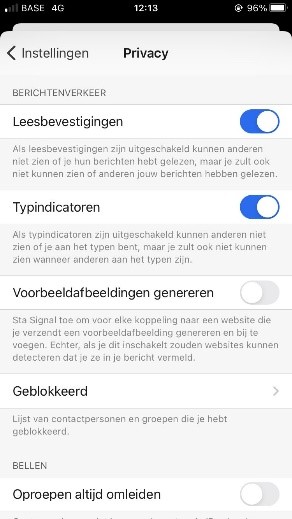
- Leesbevestigingen: Als je deze optie uitschakelt kunnen je contacten niet zien wanneer je hun bericht gelezen hebt, maar jij zult dit dan ook niet bij hen kunnen zien. Zowel bij jou als bij je contactpersoon moet deze optie aan staan als je wilt zien wanneer de andere je bericht gelezen heeft. Hoe je dit instelt, hangt af van je persoonlijke voorkeur.
- Typindicatoren: Bij het uitschakelen van deze optie, zullen anderen niet zien wanneer je aan het typen bent. Dezelfde regel geldt hier: jij zal het dan ook niet bij je contacten kunnen zien.
- Geblokkeerd: Een heel nuttige optie in Signal is het blokkeren van contactpersonen. Geblokkeerde contacten kunnen je nog altijd bellen of berichten sturen (ze weten dus niet dat je hen hebt geblokkeerd), maar jij krijgt hun oproepen en berichten niet langer te zien.
- Verdwijnende berichten: Je kunt installen dat berichten van specifieke personen automatisch worden verwijderd na een bepaalde periode. Dit stel je in door de chat met die persoon of groep te openen, boven op de naam te klikken en dan Verdwijnende berichten aan te zetten. Je kan hier ook een tijdsperiode kiezen. Na deze periode wordt het bericht verwijderd. Let wel: Signal zegt zelf niet te kunnen garanderen dat een bericht op het apparaat van de ontvanger ook werkelijk wordt gewist.
- Appvergrendeling: Als je gevoelige gesprekken hebt met anderen, en zeker wilt zijn dat niemand (fysiek) meekijkt, kan je Appvergrendeling aanzetten. Je kan dan ook onder Inactiviteitsduur voor appvergrendeling een tijdsspanne instellen. Als die verlopen is, zal telkens je je app opent je toestel opnieuw moeten ontgrendelen. Dit is handig als je bijvoorbeeld je gsm even aan iemand geeft om foto’s te bekijken, maar niet wilt dat die persoon je Signal-berichten ziet. Ook als deze optie ingeschakeld is, kan je nog steeds inkomende oproepen beantwoorden en meldingen zien.
Ook bij Account (terug te vinden in de instellingen van Signal) vind je nog een interessante privacy-optie:
- Registratievergrendeling: Deze optie is eigenlijk hetzelfde als 2FA (tweefactorauthenticatie). Als je ze activeert, dan zal je pincode gevraagd worden wanneer je je bij Signal aanmeldt op een ander toestel. Het is dus veiliger deze optie aan te zetten, en je pincode goed te onthouden. Om je hiermee te helpen, zet je best de optie Pincode-herinneringen ook aan.
Hoe gebruik ik Signal op mijn computer?
Je kan Signal ook gebruiken op je computer. Hiervoor moet je wel de Signal-applicatie downloaden op je pc. In tegenstelling tot WhatsApp, kun je Signal dus niet gebruiken in je browser zonder iets te downloaden.
Eens de app gedownload is op je computer, kan je je mobiel toestel koppelen aan de computer-app. Op je app ga je naar Signal-instellingen (klik linksboven op je foto of eerste letter) > Gekoppelde apparaten. Hier klik je op de +-knop (Android) of Nieuw apparaat koppelen (iPhone).


Scan nu de QR-code op de Signal-applicatie op je computer.
Welke andere privacyvriendelijke Europese apps kan ik kiezen?
Wil je meer privacy én minder afhankelijk zijn van big tech? Ontdek Europese apps die Google, Apple en andere diensten kunnen vervangen.
Vind jouw privacyvriendelijke app
Terug naar boven


